এই একবিংশ শতাব্দিতে এসেও MS WORD এর নাম শুনেনি এমন লোক খুঁজে পাওয়া ভার। MS WORD মূলত মাইক্রোসফট ওয়ার্ড এর শর্ট ফর্ম। বর্তমান সময়ে অফিস, ব্যবসা, নিজের কাজ সব জায়গায় মাইক্রোসফট ওয়ার্ড এর ব্যবহার রয়েছে। যেকোনো কর্পোরেট চাকরি বা প্রতিষ্ঠানে কাজ করার বেসিক যোগ্যতাই হলো মাইক্রোসফট ওয়ার্ড এর ব্যবহার জানা। মাইক্রোসফট ওয়ার্ড এর ব্যবহার জানলে একদিকে যেমন আমরা নিজেদের কাজ করতে পারব অপরদিকে কর্পোরেট লাইফে অন্যদের থেকে এগিয়ে থাকব।
Table of Contents
মাইক্রোসফট ওয়ার্ড পরিচিতি
1983 সালে চার্লস সিমনি ও রিচার্ড-ব্রডী মিলে Mult-Tool-Word নামে একটি পোগ্রাম লঞ্চ করে। পরবর্তিতে এর নাম রাখা হয় মাইক্রোসফট ওয়ার্ড এবং একে মাইক্রোসফট অফিস আপ্লিকেশনে যুক্ত করা হয়। যা 1985 সালে সর্বসাধারনের জন্য উন্মুক্ত করা হয়।
মাইক্রোসফট ওয়ার্ড কি
মাইক্রোসফট ওয়ার্ড মূলত,মাইক্রোসফটের তৈরি একটি ওয়ার্ড প্রসেসর সফটওয়্যার যা প্রফেশনাল ডকুমেন্ট,লেটার,রিপোর্ট ইত্যাদি তৈরিতে ব্যাবহিত হয়। এতে রয়েছে বিভিন্ন ধরনের আকর্ষনীয় ফিচার যার মাধ্যমে খুব সহজেই কোন ডকুমেন্ট বা লেখাকে এডিট এবং ফরমাটিং করা যায়।
MS WORD এর ব্যাবহার সমূহ
MS WORD কে প্রধানত ডকুমেন্ট তৈরি, ফরমাটিং, ইডিটিং ইত্যাদি কাজে ব্যাবহার করা হয়। এছাড়াও এর মাদ্ধমেঃ
- দরখাস্ত,চিঠিপত্র,আবেদিনপত্র লেখা যায়।
- শিক্ষা প্রতিষ্ঠানের প্রশ্নপত্র, নোটিশ , রুটিন ইত্যাদি টাইপ করা যায়।
- দলিল টাইপিং এর কাজ করা যায়।
- আসাইনমেন্ট তৈরি করা যায়।
- প্রজেক্ট ফাইল তৈরি করা যায়।
ব্যক্তিগত কম্পিউটারে কিভাবে এম এস ওয়ার্ড ওপেন করে ব্যবহার করব
প্রথমে আপনার কম্পিউটারের স্টার্ট অপশনে যান,সেখানে অল প্রোগ্রাম সিলেক্ট করুন। সেখানে এম এস ওয়ার্ড খুঁজে বের করে সিলেক্ট করুন।
মাইক্রোসফট ওয়ার্ড এর কিছু কিবোর্ড শর্টকার্ট
মাইক্রোসফট ওয়ার্ডে দ্রুত কাজ করার জন্য কিছু কিবোর্ড শর্টকার্ট রয়েছে যা ব্যাবহার করে আমরা আমাদের কাজের গতি কয়েকগুনে বৃদ্ধি করতে পারিঃ
| কমান্ড | কাজ |
| Ctrl+A | Select All |
| Ctrl+B | Bold |
| Ctrl+C | Copy |
| Ctrl+D | Font |
| Ctrl+E | Center |
| Ctrl+F | Find |
| Ctrl+G | Goto |
| Ctrl+H | Replace |
| Ctrl+I | Italic |
| Ctrl+J | justify |
| Ctrl+K | Hyperlink |
| Ctrl+L | Left |
| Ctrl+M | Tabs |
| Ctrl+N | New |
| Ctrl+O | Open |
| Ctrl+P | |
| Ctrl+R | Right |
| Ctrl+S | Save |
| Ctrl+U | Underline |
| Ctrl+V | Paste |
| Ctrl+W | Quit |
| Ctrl+X | Cut |
| Ctrl+Y | Redo |
| Ctrl+Z | Undo |
লেখা শুরু করা ও সিলেক্ট করা
MS WORD ওপেন করে নিউ ফাইল সিলেক্ট করলে নতুন হোয়াইট পেজ ওপেন হবে যেখানে লেখা শুরু করা যাবে।
লেখা সিলেক্ট করতে চাইলে, মাউসের কারসর কে লেখার বামে অথবা ডানে ড্রাগ করে লেখা সিলেক্ট করতে হবে। কী-বোর্ড দিয়ে সিলেক্ট করার জন্য Shift+Arrow কী চেপে বামে অথবা ডানে সিলেক্ট করতে হবে।পুরো ডকুমেন্ট সিলেক্ট করতে হলে Ctrl+A চাপতে হবে। সিলেক্টেড লেখা বাতিল করতে চাইলে মাউস দিয়ে ডকুমেন্টের যেকোন স্থানে ক্লিক করতে হবে।
লেখা ডিলেট করা
লেখার মাঝে কোন ভুল হলে সেই লেখা ডিলিট করার জন্য আমরা দুটি পদ্ধতি ব্যবহার করতে পারিঃ
১. যে লেখাকে ডিলিট করতে চাই মাউস দিয়ে সেই লেখাটাকে সিলেক্ট করে ডিলিট বা ব্যাক স্পেস বাটন প্রেস করতে পারি।
২. শুধু ব্যাকে স্পেস বাটন চেপে রেখেও লেখা ডিলিট করা যায়,তবে এক্ষেত্রে লেখার শেষের দিক থেকে ডিলিট হবে।
কোন লেখা ভুলে ডিলিট করে ফেললে তা ফিরিইয়ে আনার জন্য Ctrl+Z বাটন প্রেস করতে হবে।
মাইক্রোসফট ওয়ার্ড এর কিছু গুরুত্বপূর্ণ ফিচার
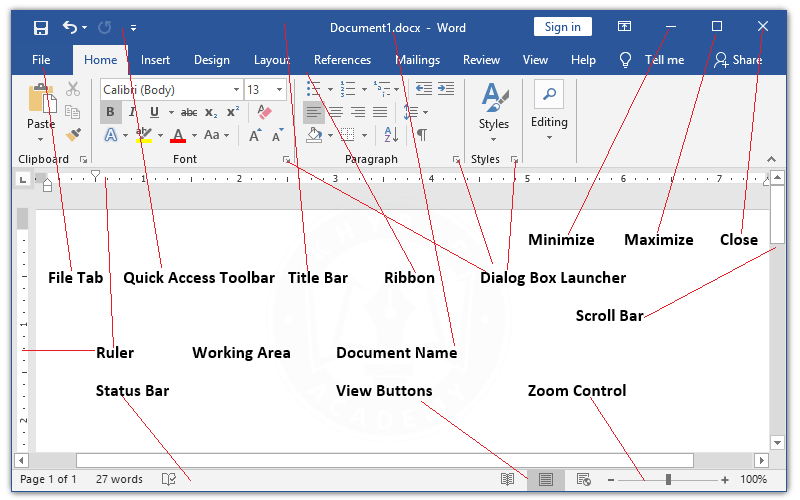
হোম
এই অংশতে ফন্ট সাইজ, ফন্ট স্টাইল, টেক্সট অ্যালাইনমেন্ট, ফন্ট কালার,লাইন স্পেসিং, বুলেট লিস্ট,প্যারাগ্রাফ স্পেসিং, নাম্বার লিস্ট,লাইন স্পেসিং সহ বিভিন্ন ফিচার রয়েছে।
ইনসার্ট
এই অংশ থেকে ডকুমেন্টে বিভিন্ন জিনিস এড করা হয়। যেমনঃ শেইপ, টেবিল, ছবি, ফুটার, হেডার, গ্রাফ, চার্ট, পৃষ্ঠা নাম্বার সহ আরো অনেক কিছু। হেডার ও ফুটার সিলেক্ট করলে তার মাঝে আরো থাকা আরো অপশন সিলেক্ট করতে হয়।
ডিজাইন
এই অংশ দিয়ে ডকুমেন্টে ডিজাইনের কাজ করা হয়। ডিজাইনের অপশনে বিভিন্ন থিমেটিক স্টাইল রয়েছে যা চাইলেই সেট করা যায়। পারাগ্রাফের স্টাইলও এর মাধ্যমে পরিবর্তন করা যায়।
পেইজ লেআউট
এই ট্যাবে পেজের বিভিন্ন সেটিংস থাকে। এখান থেকে পেজের অরিয়েন্টেশন,কলাম সংখ্যা, মার্জিন, স্পেসিং,লাইনিং ইত্যাদি করতে পারব। এছাড়াও সেকশন ব্রেকিং, লাইন ব্রেকিং, কলাম ব্রেকিং ইত্যাদিও করা যায়।
রেফারেন্স
যেকোন ধরনের রিসার্চ ও একাডেমিক কাজের জন্য রেফারেন্স ট্যাব অত্যন্ত গুরুত্তপুর্ন। এখান থেকে বিভিন্ন স্টাইলে রেফারেন্স যুক্ত করা হয়। এমনকি কেউ যদি নিজের মন মত রেফারেন্স স্টাইল তৈরি করতে চায় তাও সম্ভব।
রিভিউ
রিভিউ শব্দটি দেখে বুঝতে পারছি এর মাধ্যমে পুরো পক্রিয়াটির পর্যালোচনা করা হয়। এখান থেকে আপনি ওয়ার্ড কাউন্ট করতে পারবেন, স্পেল চেক করতে পারবেন, ভাষা রিভিউ করতে পারবেন, গ্রামার চেক করতে পারবেন,কোন শব্দ চেক করতে চাইলে এখান থেকে সহজেই করতে পারবেন। ফলে যে কোন ডকুমেন্ট লেখা শেষ হয়ে গেলে শেষবারের মতো এই ট্যাবের মাধ্যমে পূর্ণাঙ্গ রিভিউ করে পাবলিশ করতে পারি।
মাইক্রোসফট ওয়ার্ড ব্যবহারের জন্য অত্যাবশ্যকীয় কিছু টিপস
সামঞ্জস্যপূর্ণ ফন্ট নির্ধারণ
যে কোন ডকুমেন্ট লেখার ক্ষেত্রে ফন্ট অনেক বড় ভূমিকা রাখে, লেখার সাথে সামঞ্জস্যপূর্ণ ফন্ট ব্যবহার করলে লেখাটি অনেক বেশি নজর কাড়ে ও ফুটে ওঠে। মাইক্রোসফট ওয়ার্ডে রয়েছে বিভিন্ন ধরনের ফন্ট ব্যবহার করার সুযোগ, এমনকি আপনার যদি বিশেষ কোনো ফন্ট পছন্দ হয় তাহলে উক্ত ফন্ট টি ইন্টারনেট থেকে ডাউনলোড করে সহজেই মাইক্রোসফট ওয়ার্ডে ব্যবহার করতে পারবেন।
যথাযথভাবে হেডিং ও প্যারাগ্রাফের ব্যবহার
যেকোনো ডকুমেন্ট লেখার ক্ষেত্রে সঠিকভাবে হেডিং নির্ধারণ করা এবং প্যারাগ্রাফের স্টাইল ঠিক করা বা প্যারাগ্রাফের স্পেসিং ঠিক রাখা অত্যন্ত গুরুত্বপূর্ণ। সঠিকভাবে হেডিং এবং প্যারাগ্রাফের স্পেসিং ও অ্যালাইনমেন্ট ঠিক থাকলে ডকুমেন্টের মাঝে এক প্রকারের প্রফেশনালিজম ফুটে ওঠে।
রঙিন থিম এর ব্যবহার
বিভিন্ন ধরনের প্রেজেন্টেশন, সিভি, নোটিশ ইত্যাদি লেখার সময় আমরা সামঞ্জস্যপূর্ণ রঙিন থিম ব্যবহার করতে পারি। যা আমাদের লেখাতে ভিন্নমাত্রা যোগ করবে।
সঠিক পেজ লেআউট ও কলাম ব্যবহার
একেক ধরনের কাজের জন্য একেক ধরনের পেজ লে আউট ব্যবহার করতে হয়। পেজ লেআউট পরিবর্তনের মাধ্যমে বিভিন্ন ধরনের কলাম ব্রেক, সেকশন ব্রেক, পেজ ব্রেক করতে পারবেন।
কলাম ব্রেক ব্যবহার করে একই পৃষ্ঠায় অনেকগুলো কলামে লেখা দিতে পারবেন , শুধু একই পৃষ্ঠায় নয় বরং এক একটি কলামের মাঝেও অনেকগুলো লেখা দিতে পারবেন।
ছবির ব্যবহার
আপনার লেখা ডকুমেন্টকে সুন্দর করার জন্য ডকুমেন্টের সাথে রিলিভেন্ট ছবি ব্যবহার করতে পারেন। শুধু যে ছবি ব্যবহার করতে পারবেন তাই নয়, আপনি চাইলে ছবিটিকে এডিটও করতে পারবেন। এতে পেয়ে যাবেন ছবি ক্রপ করা,ছবির ফিল্টার পরিবর্তন করা, ছবির ইফেক্ট পরিবর্তন করা সহ আরো অনেক ধরনের টুলস।
ব্যাকরণ চেকার
প্রফেশনালি কাজের জন্য লেখার মাঝে ব্যাকরণ ঠিক থাকা অত্যন্ত গুরুত্বপূর্ণ। কিন্তু দেখা যায় অনেক সময় মনের অজান্তেই কিছু ভুল হয়ে যায় যা আমাদের চোখে পড়ে না এই সকল ভুল নিরক্ষণের জন্য ব্যাকরণ চেকার অত্যন্ত গুরুত্বপূর্ণ। তবে এই ব্যাকরণ চেক করার ফিচার সাধারণত ইংরেজি ভাষার ক্ষেত্রে ব্যবহার করা হয়।
পিডিএফ এর রূপান্তর করা
কাজের সুবিধার্থে অনেক সময় আমাদেরকে পিডিএফ ব্যবহার করতে হয়, পিডিএফ-এ সাধারণত ফন্ট এবং ফরমেটিং এ কখনো পরিবর্তন আসে না ফলে আপনি যেভাবে সেভ করবেন সেভাবে আজীবন থেকে যাবে। পিডিএফ-এ সেভ করার জন্য,ফাইল মেনুতে গিয়ে সেভ অ্যাজ বাটনের প্রেস করতে হবে, এরপর ফাইল লোকেশন সিলেক্ট করে, ফাইল টাইপ এ পিডিএফ দিতে হবে।
মাইক্রোসফট ওয়ার্ড এর ব্যবহার কিভাবে শিখব
মাইক্রোসফট ওয়ার্ড শেখার দুইটি পদ্ধতি রয়েছে, অনলাইনে অথবা অফলাইনে শেখা।
অনলাইনে শেখা
মাইক্রোসফট ওয়ার্ড শেখার সবচেয়ে সহজ মাধ্যম অনলাইন। তবে অনলাইনে শেখার জন্য রয়েছে দুটি পদ্ধতি। যথাক্রমে ফ্রী ও পেইড পদ্ধতি।
ফ্রি পদ্ধতি
ফ্রিতে শেখার জন্য সর্বোত্তম উপায় হচ্ছে ইউটিউব টিউটোরিয়াল ভিডিও দেখা। এছাড়াও বিভিন্ন ওয়েবসাইটের ব্লগ পোস্ট করতে পারি ও নিজে নিজে এপ্লাই করতে পারি। ফ্রিতে শেখার সবচেয়ে বড় সমস্যা হচ্ছে নিজের প্রবলেম কে নিজেই সলভ করতে হয় এখানে কোন মেন্টরের হেল্প পাওয়া যায় না।
পেইড পদ্ধতি
পেইড পদ্ধতি বলতে মূলত অনলাইন কোর্স করা কে বোঝায়। স্বনামধন্য কোন প্রতিষ্ঠানের আন্ডারে অনলাইন কোর্স করার মাধ্যমে আমরা এম এস ওয়ার্ড শিখতে পারি। এই পদ্ধতিতে শিখতে যেমন অর্থ ব্যয় হয় অপরদিকে প্রবলেম সলভ করার জন্য এখানে মেন্টরের হেল্প পাওয়া যায়। আবার অনেক সময় কোর্স শেষে সার্টিফিকেট দেওয়া হয় যা কর্পোরেট চাকরিতে কাজে দেয়।
অফলাইনে শেখা
অনলাইনের পাশাপাশি আপনি চাইলে অফলাইনে এই সফটওয়্যারটি কাজগুলো শিখতে পারেন।
নিজের চেষ্টায় শিখা
এক্ষেত্রে অনেক সময় নিয়ে নিজে নিজে চেষ্টা করে শিখতে হয়। এই শেখার সময়ে প্রতিটি টুলস নিজে নিজে ব্যবহার করে দেখতে হয় যা অত্যন্ত সময় সাপেক্ষ ব্যাপার।
ট্রেনিং সেন্টার
আপনি চাইলে অফলাইনের যেকোনো ট্রেনিং সেন্টার থেকে শিখতে পারেন। ট্রেনিং সেন্টার থেকে সরাসরি শেখার সবচেয়ে বড় উপকারী দিক হলো আপনার যেকোনো সমস্যার সমাধান হাতে কলমে শিখতে পারবেন। তবে এই প্রক্রিয়া তুলনামূলক ব্যয়বহুল।
শেষ কথা
বর্তমান বিশ্বায়নের যুগে যেকোনো চাকরি বা কাজের ক্ষেত্রে কম্পিউটার চালানো একপ্রকার বাধ্যতামূলক। কম্পিউটার চালাতে গেলে বা অফিস এপ্লিকেশনের কাজ করতে গেলে মাইক্রোসফট ওয়ার্ড সম্পর্কে পরিপূর্ণ ধারণা থাকা আবশ্যক। তাই ভালোভাবে মাইক্রোসফট ওয়ার্ড শিখে আমরা আমাদেরকে ফ্রীল্যান্সিং ক্যারিয়ার ডেভেলপ করতে পারি ও আমাদের কম্পিটেটরদের থেকে এগিয়ে যেতে পারি।
পোস্টটি করা হয়েছে
পোস্টটি শেষ আপডেট করা হয়েছে

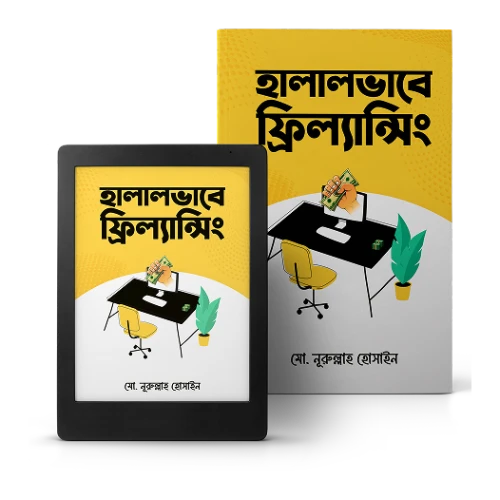
Leave a Reply
You must be logged in to post a comment.